Correo electrónico de IONOS: exportar datos (correos, contactos, calendario, etc.)
Utilice la función «Imprimir» al final de la página para crear un PDF.
Es posible exportar correos electrónicos, contactos, tareas o el calendario de tu cuenta de correo electrónico de IONOS en cualquier momento. Si deseas exportar este tipo de datos, sigue las instrucciones paso a paso que se encuentran a continuación:
Exportar datos desde otros programas de correo electrónico
Si utilizas un programa de correo electrónico en tu ordenador local, como Thunderbird o Outlook, que accede a tus correos electrónicos mediante POP o IMAP, consulta la ayuda del programa o la página web del fabricante para obtener información sobre cómo exportar datos.
Exportar correos electrónicos desde el Webmail
Sigue los siguientes pasos para exportar uno o más correos electrónicos de tu cuenta de Webmail:
- Accede a tu cuenta de Webmail.
- Marca las casillas de los correos electrónicos que desees exportar.
Opcional: Si deseas exportar una carpeta completa, haz clic en la carpeta deseada, por ejemplo, en la bandeja de entrada. Marca la casilla de cualquier correo electrónico y pulsa las teclas Ctrl+A, de esta manera todos los demás correos electrónicos de la carpeta también se marcarán.
Tan pronto como hayas seleccionado uno o más correos electrónicos, se mostrará una barra de herramientas adicional. - Haz clic en el icono de las tres líneas horizontales Más acciones > Guardar como fichero. Se abrirá un cuadro de diálogo.
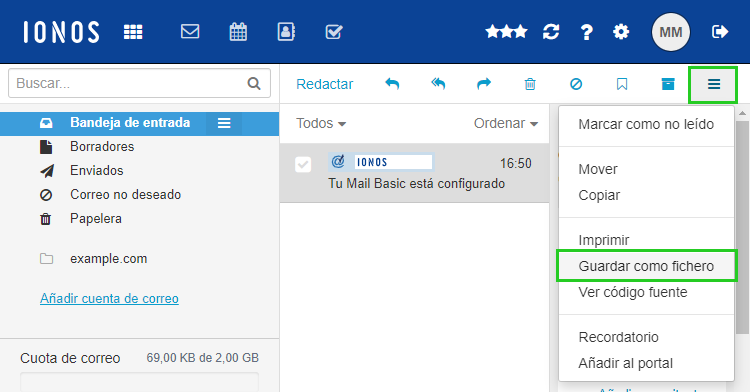
- Selecciona Guardar archivo y termina el proceso al hacer clic en Aceptar.
Ahora el archivo se guardará en la carpeta de descargas de tu ordenador, a menos que haya cambiado los ajustes predeterminados de tu navegador.
Si solo has seleccionado un correo electrónico, se guardará como un archivo eml. Si has seleccionado varios correos electrónicos, se guardarán como un archivo zip.
Nota
Cuando se guardan varios correos electrónicos o el contenido de una carpeta entera, el archivo zip resultante siempre se llamará mails.zip. Para evitar sobrescribirlo accidentalmente durante otra copia de seguridad, cambia el nombre del archivo zip después de guardarlo en tu ordenador.
Exportar contactos desde tu cuenta de Webmail
Sigue los siguientes pasos para exportar tus contactos desde tu cuenta de Webmail:
- Accede a tu cuenta de Webmail.
- En la barra del menú superior a tu derecha, haz clic en el Icono de componentes del Webmail > Libreta de direcciones.
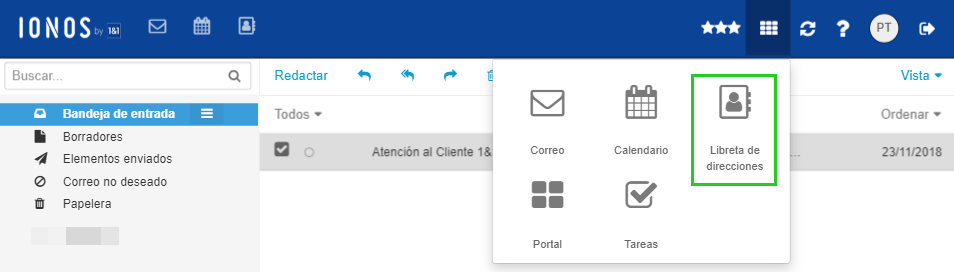
- En la barra de navegación a tu izquierda, bajo Mis libretas de direcciones, haz clic con el botón derecho del ratón en la carpeta que desees exportar.
- Selecciona Exportar en el menú que aparece. Ten en cuenta que al menos una dirección debe figurar en la libreta para exportar datos.
- Decide si deseas exportar los contactos en formato CSV o vCard. Recuerda que también es posible exportar tus listas de distribución.
Exportar entradas del calendario desde tu cuenta de Webmail
Sigue los siguientes pasos para exportar entradas de calendario de tu cuenta de Webmail:
- Accede a tu cuenta de Webmail.
- En la barra del menú superior a tu derecha, haz clic en el Icono de componentes del Webmail > Calendario.
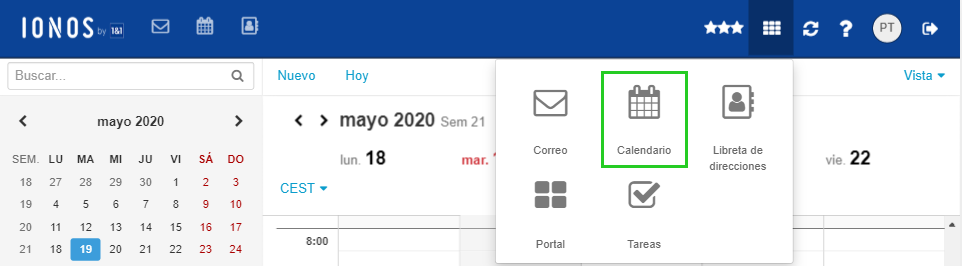
- Con el botón derecho del ratón, haz clic en el calendario que desees exportar.
- Selecciona Exportar en el menú que aparece. Se abrirá un cuadro de diálogo.
- Haz clic en Guardar archivo > Aceptar. El archivo estará en formato ics.
Exportar tareas desde tu cuenta de Webmail
Sigue los siguientes pasos para exportar tus tareas desde el Webmail:
- Accede a tu cuenta de Webmail.
- En la barra del menú superior a tu derecha, haz clic en el Icono de componentes del Webmail > Tareas.
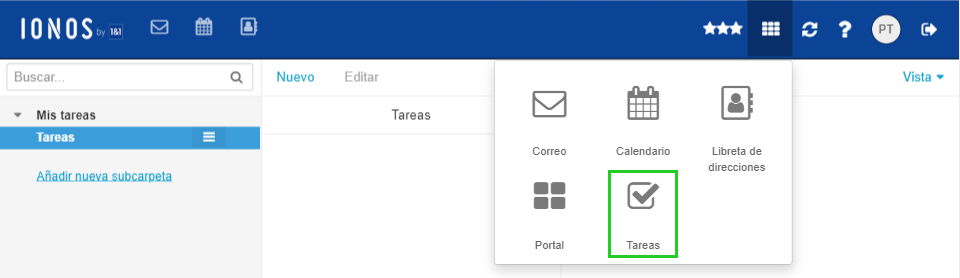
- Con el botón derecho del ratón, haz clic en la carpeta de tareas que desees exportar.
- Selecciona Exportar en el menú que aparece. Ten en cuenta que para que esto funcione, al menos una tarea debe existir dentro de la carpeta.
- Dentro del cuadro de diálogo, haz clic en Exportar, de esta manera el archivo se guardará en formato iCalendar.